В наше время технологии достигли невиданного развития. Они стали незаменимой частью нашей повседневности, большую часть времени мы проводим в виртуальном пространстве. И конечно, не обошли стороной и такой простой, но при этом столь практичный транспорт, как самокат. Современные модели самокатов, например, Xiaomi M365 Pro, обладают набором дополнительных функций, которые делают использование этих устройств более комфортным и интересным.
Одной из таких функций самоката Xiaomi M365 Pro является возможность подключения его к смартфону. Это открывает перед нами огромный функционал и возможности. Вы сможете управлять основными настройками самоката, отслеживать его местоположение, получать уведомления о состоянии аккумулятора и даже записывать данные о поездках. Все это позволит сделать вашу поездку на самокате еще более удобной и безопасной.
Если вы хотите узнать, как подключить свой самокат Xiaomi M365 Pro к смартфону, то в этой статье мы расскажем вам о пошаговой инструкции. Благодаря нашим подробным объяснениям и удобному интерфейсу приложения, вы без труда сможете освоить все его возможности и начать пользоваться им полной мерой.
Подготовка к подключению

Перед тем, как подключить ваш самокат Xiaomi M365 Pro к телефону, необходимо выполнить некоторые подготовительные шаги.
1. Убедитесь, что ваш телефон имеет настроенное подключение к интернету.
2. Установите приложение Xiaomi Home на ваш телефон из официального магазина приложений (Play Market или App Store).
3. Зарядите батарею самоката до полного уровня, чтобы избежать возможных проблем во время подключения и эксплуатации.
4. Включите самокат, нажав и удерживая кнопку включения на несколько секунд, пока не загорится индикатор на рулевой колонке.
5. Включите Bluetooth на своем телефоне, перейдя в настройки и активируя Bluetooth.
При соблюдении всех этих шагов вы будете готовы подключить свой Xiaomi M365 Pro к телефону и наслаждаться всеми доступными функциями приложения Xiaomi Home.
Регистрация в приложении
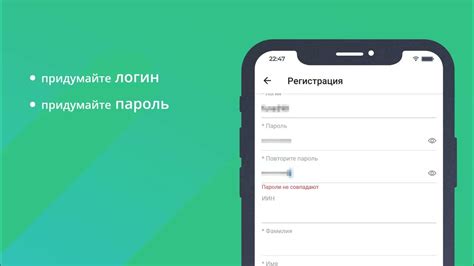
Для того чтобы полноценно использовать все функции и возможности приложения для подключения самоката Xiaomi M365 Pro к телефону, необходимо пройти процесс регистрации. Это позволит вам сохранять историю поездок, управлять настройками самоката, получать уведомления о состоянии батареи и многое другое.
Для регистрации в приложении выполните следующие шаги:
- Откройте приложение на вашем телефоне.
- Нажмите кнопку «Регистрация» или «Создать аккаунт», в зависимости от версии приложения.
- Заполните все необходимые поля: ваше имя, адрес электронной почты и пароль.
- Подтвердите регистрацию, следуя инструкциям, которые появятся на экране или в электронном письме.
- После успешной регистрации вы сможете войти в приложение, используя свой адрес электронной почты и пароль.
Обратите внимание, что некоторые приложения могут требовать подтверждение регистрации с помощью СМС-кода или другими способами. В таком случае, следуйте инструкциям, предоставленным приложением.
После прохождения регистрации вы будете готовы использовать все возможности приложения и подключить свой самокат к телефону.
Включение Bluetooth на телефоне

Для подключения самоката Xiaomi M365 Pro к телефону с помощью Bluetooth, вам необходимо включить Bluetooth на своем телефоне. Следуйте этим шагам:
- Откройте Настройки на вашем телефоне.
- Прокрутите вниз и найдите раздел Соединения или Беспроводные соединения.
- В разделе соединений найдите и нажмите на пункт Bluetooth.
- Включите переключатель Bluetooth, чтобы активировать функцию.
Теперь Bluetooth на вашем телефоне включен и готов к подключению к самокату Xiaomi M365 Pro. Убедитесь, что самокат также находится в режиме Bluetooth пары. Продолжайте читать, чтобы узнать, как выполнить этот шаг.
Подключение самоката к телефону

Если вы хотите использовать все возможности своего самоката Xiaomi M365 Pro, включая управление через мобильное приложение, необходимо выполнить процедуру подключения к телефону. В этом разделе мы расскажем о пошаговом процессе подключения.
- Скачайте приложение Xiaomi Home на свой телефон из соответствующего магазина приложений (App Store или Google Play).
- Убедитесь, что ваш телефон включен и Bluetooth включен.
- Откройте приложение Xiaomi Home и войдите в свою учетную запись (если у вас еще нет учетной записи, создайте новую).
- Перейдите в раздел "Устройства" и нажмите на кнопку "Добавить устройство".
- Выберите категорию "Транспорт" и найдите самокат Xiaomi M365 Pro в списке доступных устройств.
- Начните процедуру подключения, следуя инструкциям на экране. Обычно вам нужно будет включить самокат и нажать на кнопку "Подключить" в приложении.
- После успешного подключения вы сможете управлять своим самокатом через мобильное приложение. В зависимости от модели самоката и версии приложения, вам будут доступны различные функции, такие как изменение скорости, отслеживание пути, проверка уровня заряда батареи и другие.
Обратите внимание, что для подключения самоката к телефону необходимо, чтобы он был включен и находился в зоне действия Bluetooth сигнала вашего телефона. Если подключение не удается, убедитесь, что устройства находятся вблизи друг от друга и повторите попытку.
Теперь вы знаете, как подключить свой самокат Xiaomi M365 Pro к телефону и наслаждаться всеми его возможностями через мобильное приложение Xiaomi Home.
Установка приложения Xiaomi Home

Для подключения самоката Xiaomi M365 Pro к телефону необходимо установить приложение Xiaomi Home. Это официальное приложение от производителя, которое позволяет управлять и осуществлять настройку самоката.
Вот пошаговая инструкция по установке приложения Xiaomi Home на вашем телефоне:
- Зайдите в App Store или Google Play на вашем телефоне.
- Введите в поиск "Xiaomi Home" и нажмите "Поиск".
- Найдите приложение Xiaomi Home в списке результатов и нажмите "Установить".
- После установки приложение будет доступно на главном экране вашего телефона.
Теперь вы готовы приступить к подключению самоката Xiaomi M365 Pro к телефону с помощью приложения Xiaomi Home. Следуйте следующим шагам, описанным в нашей инструкции, чтобы настроить свой самокат и получить дополнительные возможности управления.
Включение самоката
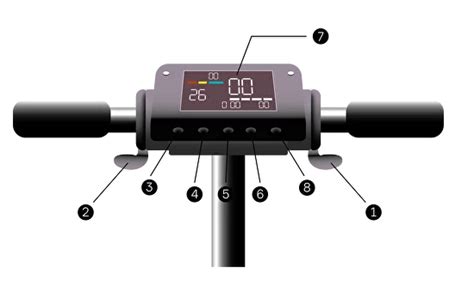
Для начала работы с самокатом Xiaomi M365 Pro необходимо его включить. Включение самоката производится следующим образом:
- Убедитесь в наличии заряда. Перед включением самоката убедитесь, что у него есть достаточный заряд для функционирования. Для этого можно воспользоваться индикатором зарядки на самокате.
- Нажмите кнопку включения. Расположенная на рулевой колонке самоката, кнопка включения позволяет включить или выключить самокат. Для включения самоката достаточно нажать и удерживать эту кнопку в течение нескольких секунд.
- Дождитесь включения. После нажатия кнопки включения, самокат начнет процесс включения. Подождите несколько секунд, пока самокат полностью включится.
- Проверьте связь с телефоном. После включения самоката, проверьте наличие связи с вашим телефоном. Для этого воспользуйтесь специальным приложением Mi Home, которое позволяет подключить самокат к телефону через Bluetooth.
После выполнения всех вышеуказанных шагов, самокат Xiaomi M365 Pro будет успешно включен и готов к использованию.
Подключение телефона к самокату

Для управления своим самокатом Xiaomi M365 Pro с помощью телефона необходимо выполнить следующие шаги:
Шаг 1: Установите приложение Xiaomi Home или Mi Home на свой телефон. Вы можете найти его в App Store для устройств на iOS и в Google Play для устройств на Android.
Шаг 2: Зарегистрируйтесь или войдите в свою учетную запись Xiaomi, если у вас уже есть одна.
Шаг 3: Войдите в приложение и добавьте свой самокат Xiaomi M365 Pro. Для этого выберите в меню раздел "Добавить устройство" и следуйте указаниям на экране, чтобы выполнить подключение.
Шаг 4: По завершению подключения ваш телефон будет связан с самокатом Xiaomi M365 Pro, и вы сможете контролировать его с помощью приложения.
Примечание: Приложение позволяет вам отслеживать и управлять такими аспектами самоката, как уровень заряда батареи, скорость, пройденное расстояние и другие настройки. Вы также можете установить различные предпочтения, такие как режим скорости и подсветка.
Помните, что подключение телефона к самокату позволяет вам взаимодействовать с ним и настроить его работу в соответствии с вашими предпочтениями.